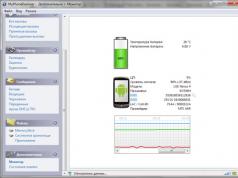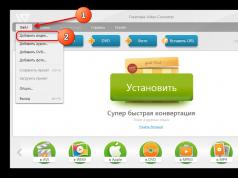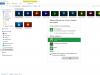Как разблокировать пароль личного кабинета «Мой Билайн» - 3.0 out of 5 based on 9 votes
Многие пользователи уже успели оценить преимущества в обслуживании через электронную систему самообслуживания. В ней пользователи могут выполнять различные действия по управлению услугами и опциями своего номера и тарифа.
Но часто бывают ситуации, когда абонент забывает свой логин и пароль доступа к кабинету и не может выполнить вход в систему. В таких случаях необходимо производить восстановление доступа или данных для входа. Это достаточно легко выполнить, если знать, как делать
Тот, кто использовал систему в полном объеме, прекрасно знают о том, на что способен этот сервис. Но новые абоненты, возможно даже не слышали о возможностях, которые открывает перед ними «Мой Билайн» .
Кроме всего стоит отметить, что она доступна не только для сотовой связи, но и для абонентов, которые пользуются ТВ и стационарным доступом к интернету.
Как восстановить пароль и логин от личного кабинета Билайн
Если абонент неправильно вводит свой логин и пароль больше десяти раз, то доступ к нему автоматически будет заблокирован.
Такое ограничение введено оператором для того, чтобы отсечь попытки несанкционированного доступа к вашим данным (взлома путем подбора логина и пароля).
Происходит блокировка вашего аккаунта на 1 час. Но, если вы ввели неправильно свой пароль 10 раз, то не стоит огорчаться. Следует выполнить следующие действия:
- На телефоне набрать USSD *110*9# и нажать кнопку вызова
- В ответ придет СМС с временным паролем
- Выполнить вход при помощи временного пароля
После входа в систему необходимо установить новый пароль для доступа к кабинету . После чего можно использовать систему в обычном режиме.

А чтобы не забывать свой логин и пароль, достаточно их сохранить в текстовом документе на рабочем столе компьютера или же в заметках вашего смартфона. Таким образом, он будет всегда под рукой, и вы сможете им воспользоваться в любое время.
Как управлять услугами через личный кабинет
Производить управление услугами достаточно просто. Для этого вам нужно выполнить вход в личный кабинет Билайн по номеру телефона и перейти в раздел «Управление услугами ».
После этого на дисплее будет отображена информация с уже подключенными услугами и еще не активными, но доступными к подключению.
Для активации любой из доступных в вашем тарифе опций, достаточно перевести индикатор в рабочее положение. После этого следует перейти в раздел «Запросы» , для того чтобы проверить состояние подключения и отключения опций. Итак, схема выглядит так:
- Войти в систему самообслуживания
- Перейти в раздел «Управление услугами »
- Подключить/Отключить опцию
- После перейти в раздел «Запросы »
- Проверить состояние опций

В этом разделе будут отображены все опции, которые подключены на вашем номере. Чтобы не выполнять долгий поиск необходимой опции, достаточно воспользоваться фильтром данных.
Как войти в личный кабинет домашнего интернета и ТВ
Если вы решили просмотреть информацию по услуге домашнего ТВ или интернета, то следует использовать совсем другой адрес системы.
Дело в том, что есть несколько кабинетов, которые разработаны для различных видов услуг. Итак, для входа в систему необходимо выполнить следующие действия:
- Перейти по адресу lk.beeline.ru
- Ввести логин и пароль
- Выполнить вход в систему

Стоит отметить, что пароль и логин в этом случае вы получаете во время подключения услуги в офисе компании. Поэтому следует сохранить эти данные и в дальнейшем использовать их по назначению. Если пароль или логин будут утеряны, то восстановить их можно будет только в офисе компании.
Узнать состояние счета «Домашнего телефона» и «Интернета» через личный кабинет
Есть и такой способ определить задолженность или просто просмотреть состояние своего счета через систему самообслуживания. Правда, воспользоваться могут только те абоненты, которые подключены в определенных регионах, в которых предоставляются эти услуги.
Более детальная информация по регионам предоставлена на официальном сайте компании. А проверить можно следующим образом:
- Открыть страницу cabinet.beeline.ru
- Ввести логин и пароль
- Нажать кнопку «Войти»

После этого откроется страница со всей необходимой информацией. Тут же можно выполнить и детализацию вызовов за определенный период времени, тем самым просмотреть на какие направления совершались вызовы, их продолжительность и стоимость.
Часто встречаются ситуации, когда срочно требуется воспользоваться порталом государственных услуг, а данные для входа в личный кабинет утрачены. Восстановить пароль к порталу госулуг вы можете перейдя по ссылке
https://esia.gosuslugi.ru/recovery/ .
Вам нужно:
- знать номер паспорта, СНИЛС или ИНН;
- иметь доступ к мобильному телефону или адресу электронной, к которым привязан личный кабинет портала (на них придет код восстановления);
- если в личном кабинете был установлен контрольный вопрос для восстановления пароля, помнить ответ на него.
Восстановление по номеру телефона или электронной почте.
Защитите свою учетную запись
Чтобы злоумышленники не получили доступ к вашей учетной записи, максимально защитите её. Установите более сложный пароль. Ни в коем случае не используйте простые комбинации цифр, даты рождения, легкие слова. Используйте комбинации из заглавных и строчных букв, цифр и специальных символов. Подобрать себе сложный пароль вы можете прямо на сайте Госуслуг. Обязательно запишите пароль и храните его в надежном месте.
Установите двухэтапную авторизацию в настройках своей учетной записи. Каждый раз при входе на ваш мобильный телефон будет приходить сообщение с кодом, который необходимо вводить вместе с логином и паролем при авторизации на портале. Это совсем не сложно и сведет шансы на взлом вашей учетной записи к нулю.
Укажите и подтвердите как можно больше документов и контактов в своем личном кабинете: СНИЛС, ИНН, мобильный телефон, адрес электронной почты. Больше контактов и документов — больше шансов восстановить доступ к учетной записи.
146 пользователей считают данную страницу полезной.
Освоение интернет пространства - это практическое использование его возможностей, расширенного функционала для достаточного информационного насыщения, обеспечения рабочих процессов, повышения уровня личного общения. Благодаря доступности мобильных услуг и их качеству это становится доступнее, проще. Для пользователей мобильного интернета, желающих повысить степень контроля, управления собственным счетом и номером, подключенным услугам, следует выяснить, как узнать пароль от Личного кабинета Билайн. Эта комбинация помогает получить дополнительный сервис от популярного, признанного отечественного оператора.

Зарегистрировавшись в Личном кабинете Билайн абонент получает доступ ко всевозможным операциям, которые можно производить со своим номером и номерами подключенными к пакетным предложениям от одной семьи и дополнительным номерам. Отличная структура и удобный, адаптированный интерфейс превращает Личный кабинет в офис для персонального пользования. До прохождения процедуры регистрации необходимо узнать, как получить пароль от ресурса, при этом необходимо соблюдать такую последовательность шагов. Получение временного логина и пароля на телефон:
- Вход на официальный сайт с указанием временных данных.
- Указание личного адреса электронной почты в целях безопасности.
- Персональная смена временных данных на постоянные.
- Повторная авторизация с постоянными логином и паролем.
Какой пароль необходимо устанавливать для безопасности
С целью повышения мер безопасности и предотвращения открытого доступа к персональным данным не рекомендуется устанавливать слишком простой, общедоступный пароль и логин, состоящие из простого набора цифр, или даты рождения.
После этого владелец номера получит доступ в Личный кабинет Билайн и может использовать весь его функционал и лично контролировать проведение всевозможных операций. К возможностям ресурсам относится:

- подключение или отключение услуг от оператора;
- смена тарифного плана или пакетного предложения;
- распределение личных средств другим пользователям;
- использование опции детализации звонков по номеру;
- пополнение баланса и регулирование расходов по счету.
Для информации: при постоянном использовании расширенного функционала Личного кабинета, рекомендуется сохранить персональные данные для аутентификации в настройках используемого браузера, для любого мобильного устройства, или персонального компьютера.
Восстановление пароля от Личного кабинета Билайн
Профиль зарегистрированный под определенного пользователя, предполагает обязательную аутентификацию при каждой попытке зайти в Личный кабинет. В случае утери пароля его можно восстановить, для этого необходимо пройти такую процедуру:
- Открыть главную страницу Личного кабинета;
- Воспользоваться опцией Получить пароль;
- Указать логин и выбрать способ восстановления;
- Получить новый пароль на почту или СМС сообщением;
- Использовать восстановленный пароль для регистрации;
- Сменить временный пароль на постоянный.
 Как восстановить пароль
Как восстановить пароль Работа с предлагаемым функционалом Личного кабинета производится на любом мобильном устройстве, с условием обязательной авторизации под своим логином и паролем в режиме онлайн.
Нужно обратить внимание: все вносимые изменения вступают в силу с момента их официального подтверждения и ответственность за безопасность и сохранность данных несет абонент.
Преимущества и удобства использования Личного кабинета
Для повышения качества обслуживания и удобства сервиса, функционал Личного кабинета представляет собой несколько разделов, в которых абонент может осуществлять различные действия, регулируя работу собственного номера, баланс и счета подключенных к общим пакетным предложениям номеров. Ресурс предлагает такую структуру для эффективного взаимодействия:
- тарифы. Выбор выгодных предложений, тарификации для номера, самостоятельное подключение и отключение интересующих предложений;
- услуги. Регулировка использования дополнительных услуг от оператора, ознакомление с условиями их предоставления, подбор оптимального варианта;
- финансы и детализация. Просмотр остатка на счету, пополнение баланса, информация о возможных бонусах, способах их использования, распределения;
- история заявок. Просмотр полной истории поданных заявок касающихся подключения, приостановки и отключения услуг, опций и тарифных планов.
Кроме этого в Личном Кабинете можно ознакомиться с рекомендуемыми предложениями, обратиться в службу информационной поддержки с целью решения существующей проблемы, узнать сроки устранения технических неисправностей.
Видео к статье
В случае утери реквизитов доступа в «Личный кабинет» воспользуйтесь сервисом восстановления пароля на странице https ://my.hc.ru/ по ссылке «Восстановите пароль».
Введите ваш логин от личного кабинета или адрес электронной почты , указанный в регистрационных данных, и нажмите на кнопку «Выслать».
Если введенная информация верна, на контактный электронный адрес будет автоматически выслано письмо со ссылкой, воспользовавшись которой вы сможете задать новый пароль от своего личного кабинета.
В случае если контактный e-mail по каким-либо причинам недоступен , его можно изменить, оформив официальное письмо.
Внимание! Документы с факсимильными подписями и печатями не принимаются.
Форма письма для смены адреса электронной почты:
Письмо должно быть на одной странице.
К письму необходимо приложить копию паспорта физического лица (2-3, 5 страницы). При необходимости Исполнитель имеет право запросить нотариально заверенное письмо и нотариально заверенные копии документов, удостоверяющих личность.
Представленная в письме информация должна совпадать с имеющейся в базе данных АО «РСИЦ».
Письмо должно быть на бланке организации, на одной странице, подписано руководителем организации. Это может быть, согласно уставу, директор, генеральный директор, ректор, председатель правления.
Подпись указанного лица заверяется печатью организации (при наличии).
В случае если письмо не было заверено печатью организации, необходимо приложить копию устава для подтверждения информации об отсутствии в организации печати.
В случае если письмо оформляет филиал организации, не являющийся самостоятельным юридическим лицом, то письмо необходимо заверить печатью филиала (при наличии).
В случае если у филиала нет печати, необходимо приложить копию положения о филиале для подтверждения информации об отсутствии в филиале печати.
Письмо должно содержать дату. К письму необходимо приложить копию приказа и протокола о назначении директора, генерального директора, ректора, председателя правления.
Если лицо, подписывающее письмо, действует на основании иных документов (доверенности, приказа), то письмо следует оформлять от имени этого лица, указав его должность, фамилию, имя, отчество, а также номер и дату документа, подтверждающего его полномочия.
Например:
«на основании доверенности №- ___ от ____», либо «на основании приказа №- __ от___».
В доверенности или приказе должно быть указано, что доверенное лицо вправе совершать действия по смене, восстановлению пароля по договору №_ (или совершать любые сделки, или заключать, изменять и расторгать все виды договоров без каких-либо ограничений, в том числе и по стоимости).
В конце письма в этом случае должна стоять подпись доверенного лица. К письму должна быть приложена копия доверенности или приказа. Подпись указанного лица заверяется печатью организации (при наличии).
Письмо должно содержать дату.
Скан-копию письма и необходимые документы Вы можете прислать нам.
И не знаете как их восстановить? Такая проблема решается двумя путями: лично, воспользовавшись для этого электронной почтой, или совершив звонок оператору. Независимо от способа, уже через несколько минут вы получите доступ к управлению услугами провайдера через онлайн-кабинет. После этого вы снова сможете пополнять свой счет и изменить настройки основных, а также дополнительных опций не выходя из дома.
Что делать, если забыл логин или пароль Ростелекома от личного кабинета
Ситуацию, связанную с потерей каких либо регистрационных данных, нельзя назвать приятной. Без доступа в личный кабинет, вы не сможете изменять тарифные планы, управлять счетом, подключениями и многими другими опциями. Тем не менее, восстановление пароля или логина весьма обыденная процедура.
Узнать уникальный логин, созданный Ростелекомом, для личного кабинета можно в договоре. Он, как пароль и прочие данные, обязательно указывается в документации. Но если вы не можете отыскать договор, для того чтобы узнать логин, есть несколько других способов.
В случае, когда вы забыли логин Ростелекома от личного кабинета, можно обратиться в службу технической поддержки клиентов компании. Чтобы это сделать нужно набрать номер 8 800-1000-800.
Внимание! Звонок на горячую линию совершенно бесплатный. Помимо этого, служба поддержки работает круглосуточно.
Также можно связаться со службой поддержки Ростелекома того региона, где вы в данный момент находитесь. Более подробный список номеров указан на официальном сайте компании.
Сделав звонок и дождавшись, когда оператор ответит, следует подробно рассказать о возникшей проблеме. После этого будет нужно назвать свое имя, фамилию и некоторые паспортные данные. Если вся названная информация верна, служба поддержки сгенерирует новый логин и сразу же сообщит его вам.
Указанная выше процедура займет у вас совсем немного времени. После нее, вы вновь сможете пользоваться услугами провайдера.

Получение нового пароля для Ростелекома
Если вы не можете вспомнить пароль от личного кабинета провайдера для его восстановления можно обратится на горячую линию службы поддержки. На вопрос о том, как восстановить пароль в личном кабинете Ростелекома, ответ будет схож с процедурой для логина. Указав оператору все нужную информацию, вы получите новые данные для входа.

Если вы не знаете, как восстановить пароль, выдаваемый Ростелекомом для , а возможность или желание обращаться в службу технической поддержки клиентов отсутствует, то сделать это можно и самостоятельно. Для восстановления перейдите на сайт компании, найдите кнопку «Вспомнить пароль» и щелкнете по ней. Сделав это, вы увидите функцию «Восстановление доступа». Здесь понадобится указать e-mail, который вы предоставляли для регистрации. Далее, щелкнете на пункт «Восстановить». Через несколько секунд на вашу электронную почту должно прийти сообщение, в котором будет указана ссылка для изменения пароля.
Восстановление логина или пароля не займет много времени и сил. Достаточно лишь иметь при себе данные, которые следует продиктовать оператору. Если нужно восстановить пароль, выданный Ростелекомом, для личного кабинета, сделать это можно как при помощи службы поддержки компании, так и самостоятельно. Следуя указанным советам, вы всегда сможете найти недостающую для входа информацию.